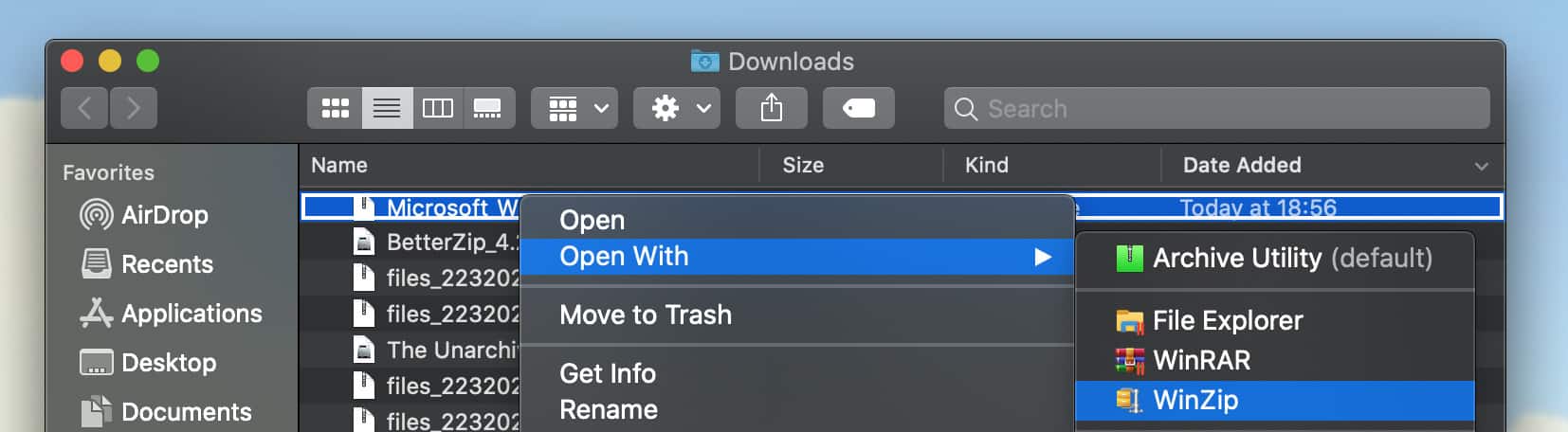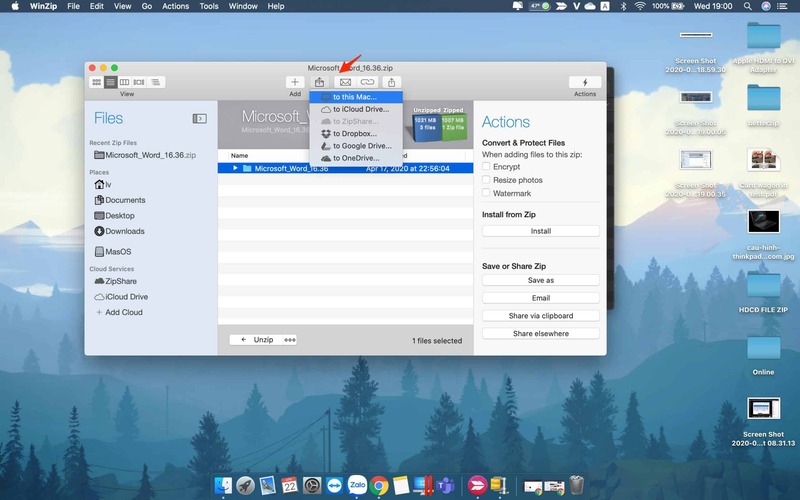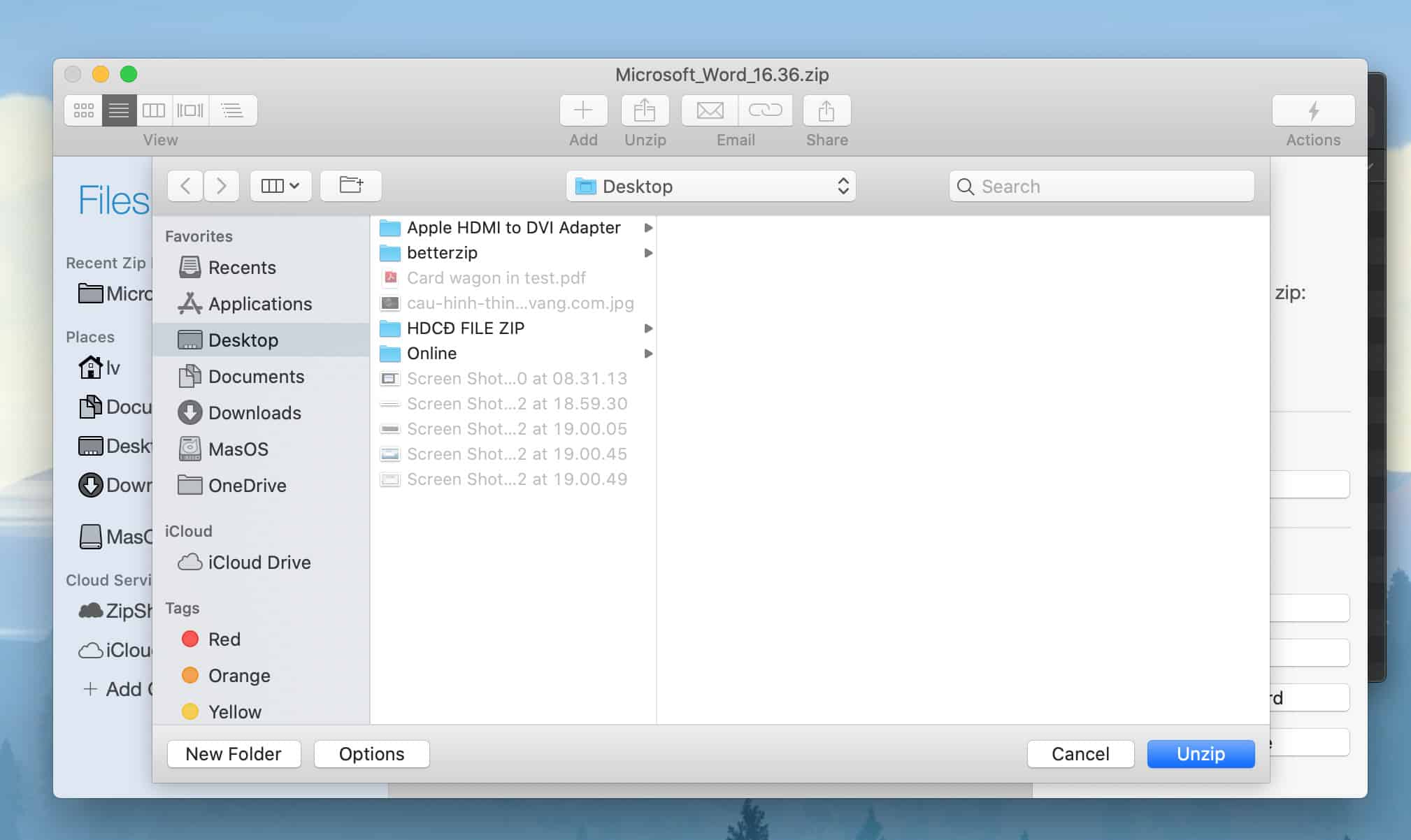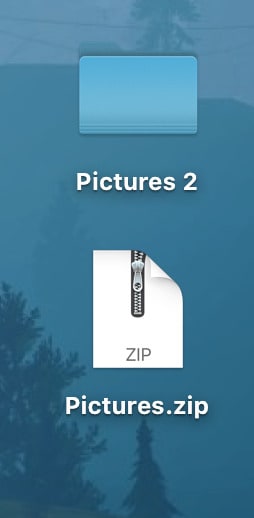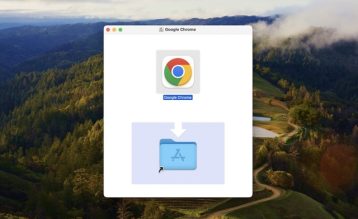MacOS có tính năng tích hợp để nén và giải nén các tệp tin ở định dạng .zip phổ biến. Tuy nhiên, để làm việc với các định dạng nén khác như .rar, bạn cần sử dụng phần mềm của bên thứ ba. Dưới đây là hướng dẫn chi tiết về cách giải nén tệp tin cho macbook (hoặc macos nói chung) cũng như giới thiệu một số phần mềm hỗ trợ hữu ích.
Mục lục
Phần mềm giải nén tệp tin cho macOS
1. The Unarchiver (Khuyên dùng):
- Miễn phí, nhẹ và dễ sử dụng. Để giải nén tệp tin, bạn chỉ cần double click vào tệp tin cần giải nén là xong.
- Hỗ trợ nhiều định dạng nén phổ biến, bao gồm .rar, .zip và .7-zip.
- Tải xuống tại trang chủ hoặc App Store.
Cách sử dụng:
- Để giải nén file, bạn chỉ cần đơn giản double click vào file bạn cần giải nén là xong (Lưu ý, nếu bạn không dùng The Unarchiver làm trình giải nén mặc định thì bạn cần chuột phải vào file bạn cần giải nén -> sau đó chọn open with -> sau đó chọn The Unarchiver)
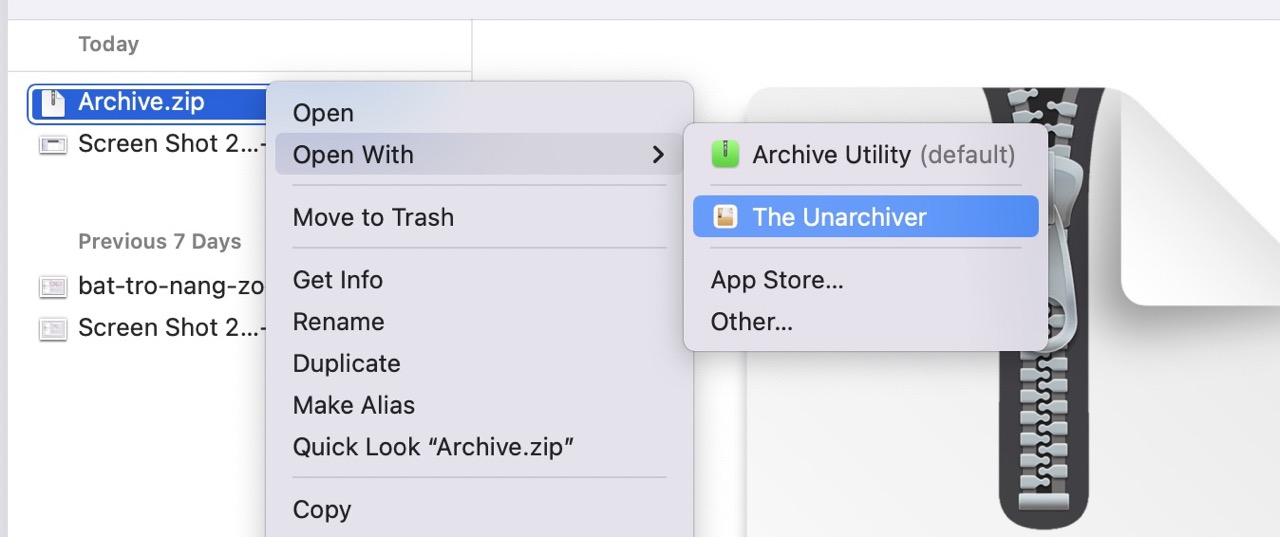
Cách giải nén bằng The Unarchiver
2. WinZip:
- Giải nén dữ liệu từ mọi định dạng nén.
- Tự động xóa bản sao sau khi giải nén.
- Tải xuống tại đây, tắt sip và làm theo hướng dẫn trong file kích hoạt bản quyền.
Cách giải nén bằng winzip:
- Chuột phải vào tệp tin cần giải nén.
- Chọn “Open With” -> “WinZip“.
- Chọn “Unzip” -> “to this Mac“.
- Chọn vị trí lưu tệp tin đã giải nén. Sau đó chọn Unzip
3. BetterZip:
- Giao diện thân thiện và dễ sử dụng.
- Hỗ trợ nhiều định dạng nén phổ biến.
- Tải xuống phiên bản phù hợp với macOS của bạn và làm theo hướng dẫn.
Cách nén tệp tin trên macOS
1. Dùng Archive Utility (có sẵn trên macOS):
- Mở Finder, chọn tệp tin hoặc thư mục cần nén.
- Nhấp chuột phải, chọn “Compress“.
- Đợi quá trình nén hoàn tất (thời gian tùy thuộc vào kích thước dữ liệu).
2. Dùng Terminal (dành cho người dùng chuyên):
- Mở Terminal,
- Sử dụng lệnh
cdđể đến thư mục chứa tệp tin bạn muốn nén. - Nhập lệnh nén:
zip -r [tên tệp tin].zip [đường dẫn thư mục hoặc tệp tin](thay thế[tên tệp tin]bằng tên bạn mong muốn đặt, thay[đường dẫn thư mục hoặc tệp tin]bằng đường dẫn thư mục bạn cần muốn nén, hoặc bạn có thể kéo thư mục đó từ finder vào vị trí này).
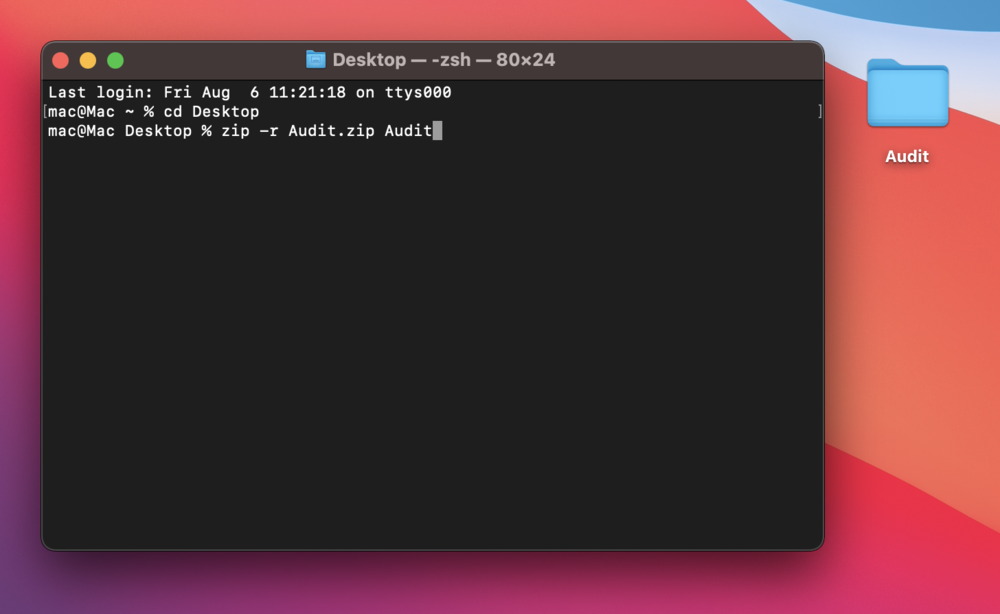
Nén file trên macos sử dụng terminal
Lưu ý khi sử dụng phần mềm giải nén:
- Ưu tiên sử dụng phần mềm uy tín để đảm bảo an toàn cho dữ liệu của bạn.
- Tránh sử dụng các trang web nén/giải nén trực tuyến vì chúng có thể tiềm ẩn rủi ro về bảo mật.
Với những hướng dẫn và phần mềm được đề cập trong bài viết này, bạn có thể dễ dàng giải nén các tệp tin trên macOS. Chúc bạn thành công!